1 前言
说实话,我并不想接触linux系统,要记住太多的命令。我更习惯windows系统,鼠标点点,只要记住少量的命令就可以了。
但是我选择了python,就注定无法逃避linux系统。虽然python也能在windows上很好的运行,但根据我的观察,python更适合在linux系统上运行(在windows上,跟C#这类语言比,感觉python就像外人)。
既然躲不过,那就开干。就像我不想学JavaScript一样,但涉及前端就躲不开它。谁让咱是全(guang)栈(gan)开(si)发(ling)呢😂?
我决定从流行的ubuntu开始(虽然树莓派的官方系统之前用过,不过不是当服务器用的,而且也多用的是图形界面)。
正好我要参加一个考试,给了一个pdf题库,只要背题就可以了。作为程序员怎么可能直接在pdf里面背题呢? 做个答题系统不香吗?我决定先用ai做个简易答题系统,在ubuntu server上部署,先用起来再说。
2 准备部署环境
2.1 更新服务器
确保目标服务器上的软件是最新的,使用如下命令来更新Ubuntu服务器:
sudo apt update
sudo apt upgrade2.2 安装python和pip
Flask需要Python环境。确保目标服务器上安装了Python 3和pip。
sudo apt install python3 python3-pip一般情况下系统已经自带,无需安装。
2.3 安装虚拟环境组件,并建立虚拟环境
使用如下命令安装组件:
sudo apt install python3-venv定位到项目部署目录,执行如下命令:
python3 -m venv myprojectenv注意:这里的"myprojectenv"是虚拟环境所在文件夹名称,可以根据自己的需要换成其他名称。
2.4 激活虚拟环境
运行如下命令来激活虚拟环境:
source myprojectenv/bin/activate注意: 这里的"myprojectenv"是自定义的虚拟环境目录名称
3 安装项目依赖的模块
将项目代码上传到服务器的部署目录下,记得先在开发环境使用"pip freeze > requirements.txt"命令生成requirements.txt文件
在服务器上已经激活的虚拟环境里安装依赖:
pip install -r requirements.txt4 使用tornado作为wsgi
在项目中使用tornado模块来创建,示例如下:
app.py的内容
python
from flask import Flask
app = Flask(__name__)
@app.route("/")
def hello():
return "Hello, World!"run.py的内容
python
from tornado.wsgi import WSGIContainer
from tornado.httpserver import HTTPServer
from tornado.ioloop import IOLoop
from app import app # 导入你的Flask应用
http_server = HTTPServer(WSGIContainer(app))
http_server.listen(8000) # 定义监听的端口
IOLoop.current().start() # 启动事件循环5 运行项目
用上面的例子,在已经激活的虚拟环境中执行如下命令来运行项目:
python
python run.py这时可以使用 http://ip地址:8000/ 来访问。不过该方法的缺点是退出终端窗口后,程序也退出运行。要在后台运行,可以使用nohup命令:
python
nohup python run.py &我的答题系统运行界面如下,真的很简易:
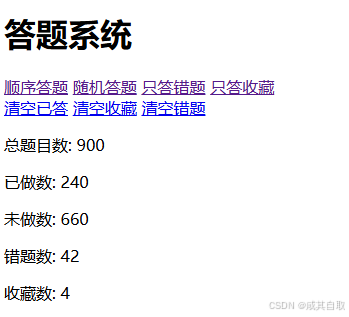
6 使用nginx作为反向代理
还可以再在外面加一层反向代理,应该可以让系统更稳定可靠吧。我用的是nginx。
6.1 安装nginx
python
sudo apt install nginx6.2 配置nginx
创建Nginx配置文件,为该项目创建一个单独的Nginx服务器配置文件。
python
sudo nano /etc/nginx/sites-available/myapp这里的"myapp"是自定义的配置文件名称。添加的内容示例:
python
server {
listen 80; #监听端口
server_name localhost;
server_name 0.0.0.0; #对外网开放
location / {
proxy_pass http://127.0.0.1:8000; #转发的网址,即wsgi访问的地址
proxy_set_header Host $host;
proxy_set_header X-Real-IP $remote_addr;
proxy_set_header X-Forwarded-For $proxy_add_x_forwarded_for;
}
location /static/ {
alias /path/to/your/app/static/;
}
}proxy_set_header用来将原始请求的头部信息传递给后端,确保应用能获取正确的客户端ip和主机名
location /static/ 定义了如何处理静态文件的请求。
alias /path/to/your/app/static/; 表示静态文件的路径。需要将 /path/to/your/app/static/ 替换为你的应用静态文件的实际路径,例如 /home/user/myapp/static/。 这样静态文件的请求就直接在这里发给前端,无需经过后端,减小后端的压力。
6.3 激活nginx配置
python
sudo ln -s /etc/nginx/sites-available/myapp /etc/nginx/sites-enabled
sudo nginx -t
sudo systemctl restart nginx以上的路径要根据实际情况替换,命令解释如下:
sudo ln -s ... 这个命令创建了一个符号链接,将你的配置文件从 sites-available 目录链接到 sites-enabled 目录,从而启用该配置。
sudo nginx -t 这个命令用于测试 Nginx 配置文件的语法是否正确。如果没有错误,它会输出 syntax is ok 和 test is successful。
sudo systemctl restart nginx 这个命令重启 Nginx 服务,使新的配置生效。
6.4 给nginx分配访问文件的权限
查看 Nginx 运行用户:
python
ps aux | grep nginx通常 Nginx 的工作用户是 www-data 或 nginx
修改文件夹权限:
将 static 文件夹及其内容的所有者设置为 Nginx 用户,并确保文件夹有读取权限:
python
sudo chown -R www-data:www-data /path/to/your/static
sudo chmod -R 755 /path/to/your/static如果使用的是 nginx 用户,将上述命令中的 www-data 替换为 nginx
检查父目录权限:
确保所有父目录(如 /path/to/your/)对 Nginx 用户开放执行权限:
python
sudo chmod o+x /path/to/your6.5 nginx的维护
一般情况下nginx服务已经运行了。可以使用"sudo systemctl restart nginx" 重启服务,还可以使用"tail -f /var/log/nginx/error.log"查看错误日志,了解运行情况。
7 后记
虽然目前并没有使用linux系统的需求,但作为技术储备也好,发觉linux的未来发展前景也罢,总要学习一点的。
现在部署的答题系统设计的非常简易,代码很少,基本是ai给出的,没有用户管理只支持一个人答题。计划等考完继续升级,不但支持多用户,还要能使用小程序在手机上打开,再在gitcode上开源发布。趁着这个项目,既熟悉linux系统,又能学习小程序开发和发布开源项目,可谓一举多得。